Si alguna vez necesitas restar dos columnas en una tabla dinámica tendrás que hacer uso de los campos calculados los cuales nos permiten realizar operaciones entre las columnas de una tabla dinámica sin necesidad de modificar los datos de origen.
Como ejemplo considera una tabla dinámica que muestra los países de las sucursales de una empresa, así como el monto total de las ventas en cada uno de ellos. Además la tabla dinámica muestra el monto total de gastos en cada país.
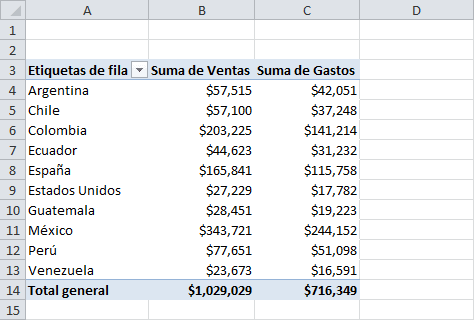
Ahora deseamos restar los campos Ventas y Gastos para obtener la utilidad de la empresa en cada uno de los países, por lo que necesitaremos restar dos columnas en una tabla dinámica de Excel.
Insertar un campo calculado
El primer paso para restar dos campos en una tabla dinámica es agregar un tercer campo que contendrá el resultado de la operación. Para añadir dicho campo debemos seleccionar una celda de la tabla dinámica y posteriormente ir a Herramientas de tabla dinámica > Opciones > Cálculos > Campos, elementos y conjuntos > Campo calculado.
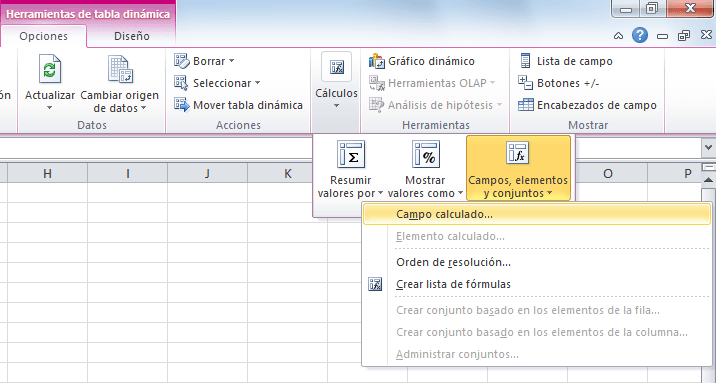
Este comando mostrará el cuadro de diálogo Insertar campo calculado que nos permitirá configurar el nuevo campo de nuestra tabla dinámica. La primera configuración importante que debemos hacer es colocar un nombre descriptivo, ya que de manera predeterminada Excel coloca el nombre Campo1. Para nuestro ejemplo he colocado el nombre Utilidad:
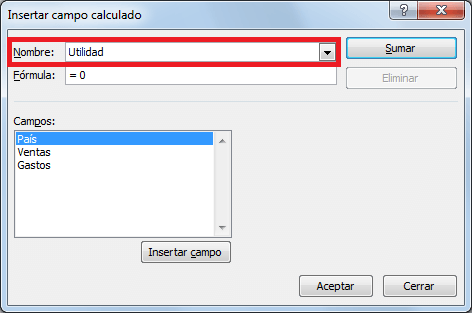
Restar dos columnas en una tabla dinámica
La configuración más importante de un campo calculado es su Fórmula ya que determinará el valor mostrado en la tabla dinámica. Para ingresar la fórmula sigue los siguientes pasos:
- Borra el texto “= 0” que aparece de manera predeterminada en el cuadro de texto Fórmula y deja solamente el símbolo “=”.
- Selecciona el campo que vas a insertar en la fórmula y pulsa el botón Insertar campo. También puedes hacer doble clic sobre el nombre del campo y se insertará automáticamente en la fórmula.
- Utiliza los operadores de Excel para indicar la operación que deseas efectuar en el nuevo campo calculado.
Para nuestro ejemplo utilizaré la fórmula =Ventas – Gastos que utiliza el operador de resta (guion medio) para obtener la diferencia entre las ventas y los gastos y de esa manera obtener la Utilidad para cada país. La configuración del nuevo campo calculado quedará de la siguiente manera:
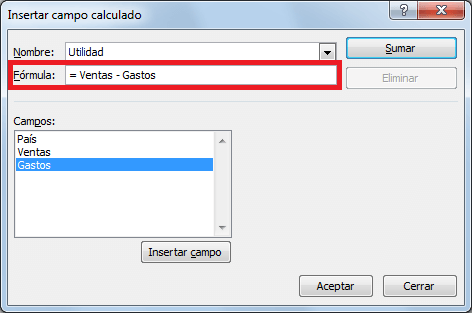
Al pulsar el botón Aceptar se insertará el nuevo campo calculado dentro de la tabla dinámica y tendremos el resultado deseado tal como se muestra en la siguiente imagen:
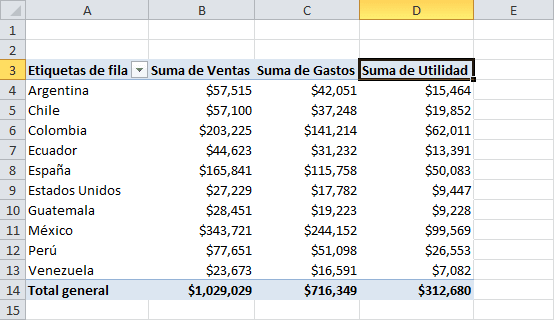
Aunque de manera predeterminada Excel coloca el título “Suma de Utilidad” eso no significa que se esté realizando una suma. Puedes notar que efectivamente se ha calculado la resta entre las dos columnas de la tabla dinámica, así que, para cambiar la etiqueta de la columna solamente debes hacer sobre clic sobre dicha celda y cambiar su Nombre personalizado.
En este artículo hemos revisado cómo restar dos columnas en una tabla dinámica, pero puedes seguir este mismo procedimiento en caso de querer sumar, multiplicar o dividir entre los campos existentes y el único cambio que deberás hacer es el tipo de operador utilizado. También es posible utilizar funciones de Excel dentro de los campos calculados, pero es necesario que dichas funciones no hagan referencia a las celdas de la hoja, ya que una tabla dinámica no puede contener ese tipo de referencias.
